Kde bych měl začít, když mluvím o předvolbách Lightroom? Toto téma bylo pokryto tolika různými způsoby tolika různými autory, že si občas dokonce myslím, že už není co říct. Nebo existuje?
Většina z nás již ví, že používání předvoleb v našem pracovním postupu pro úpravu fotografií urychluje zpracování. Chci říct, kdo by tu a tam nemohl potřebovat trochu pomoci, zvláště když se pokoušíte prokousat šest nebo sedm set snímků z té poslední svatby, kde ženich nemohl přestat mrkat.
Nejen to, ale možná moje oblíbená část používání předvoleb je kreativní nastartování, které mohou dát mé práci.
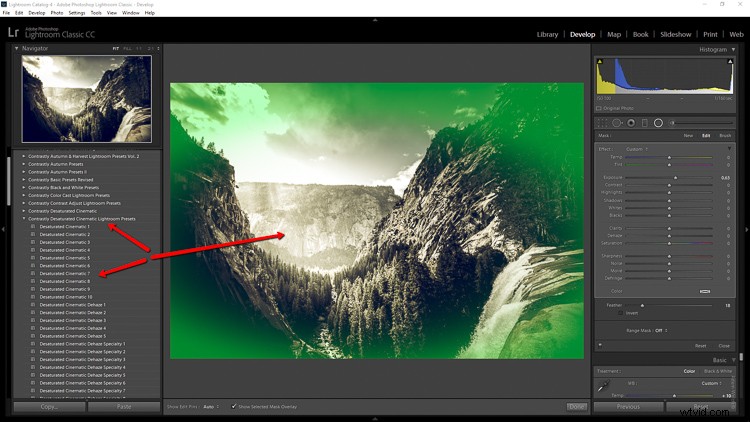
Jak jsem řekl, už to všechno víte, že? Takže místo toho, abychom drmolili o tom, jak vytvořit předvolby nebo je exportovat nebo stáhnout, budeme diskutovat o zřídka zmiňovaném tématu; jak co nejlépe využít předvolby, které již máte a používáte.
Určení předvoleb importu
Předvolby Lightroom jsou překvapivě univerzální a lze je do určité míry aplikovat doslova během každé fáze vašeho zpracování v Lightroom. Jedna z nejvíce málo využívaných aplikací pro Develop Presets se vyskytuje v úplně první fázi úprav, při importu obrázku.
Jakékoli přednastavení vývoje, které můžete mít ve své truhle s pokladem pro zpracování, lze použít kliknutím myši na každý importovaný obrázek.
Máte hodně fotek z té svatby Blinker, o které jsem se zmínil dříve? Zkuste vytvořit předvolbu, která funguje výhradně pro každou sekvenci fotografií. Připadá vám, že neustále používáte podobný kontrast nebo jasnost? Při importu použijte příslušnou předvolbu, abyste později ušetřili čas. Je až příliš snadné to neudělat.
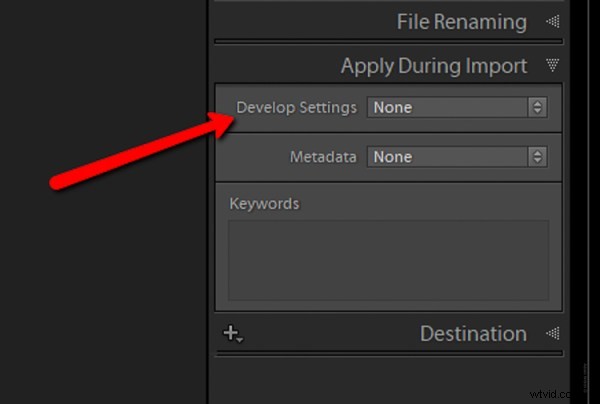
A import přednastavení se neomezuje ani na pouze vyvíjenou odrůdu. Možná ještě užitečnější jsou metadata a přednastavení klíčových slov, která lze použít současně. Můžete to udělat přímo pod rozevíracím seznamem předvoleb vývoje na obrazovce importu.
Vyhnout se konfliktním předvolbám
Když zrovna nefotím na nějakém vzdáleném vrcholku hory, můžete mě obvykle najít, jak sedím u počítače a dělám předvolby. Jako hlavní vývojář předvoleb pro Contrastly.com jsem sám vyrobil více než 1 200 předvoleb pro Lightroom.
I když jich udělám tolik, stále se někdy dostávám do frustrující situace, kdy jedna z mých předvoleb přepíše úpravy, které jsem již na fotografii provedl. Obvykle k tomu dochází, když zapomenu zrušit zaškrtnutí políčka pro úpravy, které jsem neupravil v okně „Uložit předvolbu“ při ukládání nové předvolby.
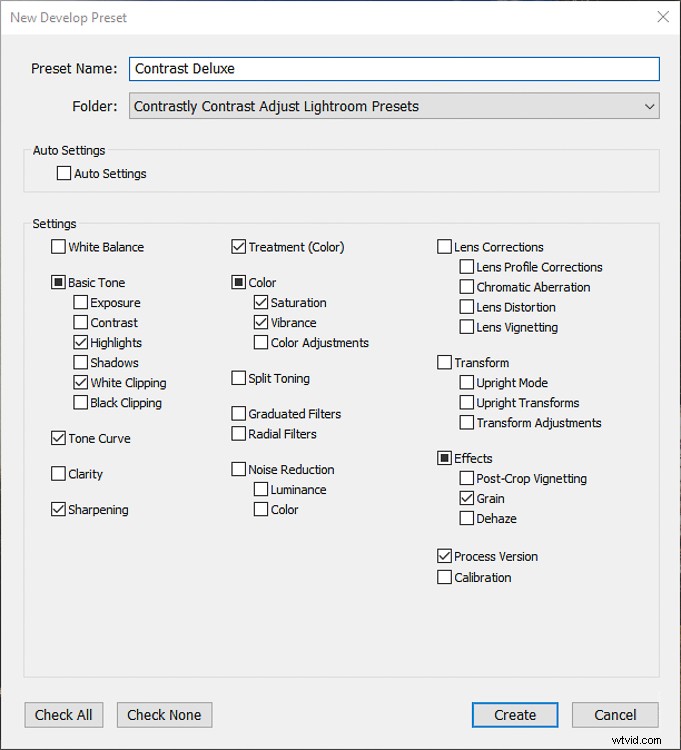
Abyste si ušetřili trochu zármutku, vždy – a myslím vždy – pamatujte, že když vytvoříte novou předvolbu, uložte (zaškrtněte) pouze úpravy, které jste skutečně provedli. NIKDY (nutný křik) nenechávejte políčko zaškrtnuté, i když je hodnota nula.
Důvodem je to, že i když je posuvník nastavení nastaven na nulu, zaškrtnutí políčka uloží posuvník na nulu ve vaší předvolbě. To znamená, že pokud máte předvolbu, která ovlivňuje pouze tónovou křivku, a necháte zaškrtnutá všechna políčka, všechny ostatní úpravy, které jste provedli, se předvolbou Lightroom resetují na výchozí. Smutné časy.
Nezastavujte se u předvoleb
Jak už jsem řekl dříve…udělal jsem spoustu předvoleb a doufám, že lidem pomohou dostat z jejich fotek maximum. Pokud však existuje jedna věc, o které upřímně doufám, že moje předvolby nedělají, je stát se koncovým bodem.
Předvolby jsou žebřík. Nepoužívejte pouze předvolbu a doufejte v to nejlepší. Většina předvoleb má sloužit jako tahouni a/nebo odrazové můstky pro vaši kreativitu. V obou případech se nezastavujte na předvolbě. I když se hvězdy někdy zarovnají a předvolba může zasáhnout terč jediným kliknutím, nebojte se věci změnit.
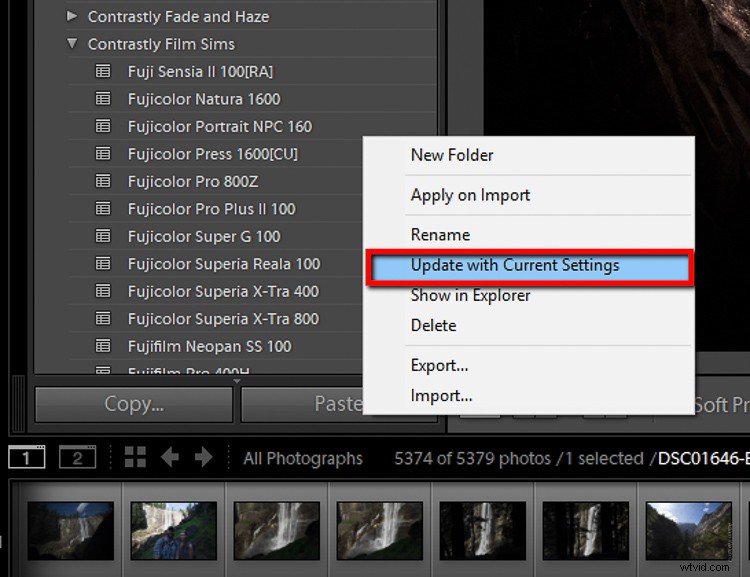
Při testování předvoleb můžete nastavení aktualizovat nebo vytvořit zcela novou předvolbu mutantů na základě úprav, které před sebou vidíte. Některé z mých osobních oblíbených, které jsem vytvořil, aby simulovaly prošlý film a staré kino.
Téměř pokaždé, když narcisticky použiji jednu ze svých vlastních předvoleb, zjistím, že ji upravuji a vylaďuji, dokud nemám něco úplně nového, co si nakonec uložím jako novou předvolbu. Proces se stává cyklickým. Tak se rodí skvělé předvolby.
Závěrečná připomenutí…
Předvolby Lightroom jsou starým pohotovostním režimem ve světě post-processingu. Kupodivu ne každý je využívá naplno. Vytváření, ukládání nebo stahování předvoleb Lightroom je pouze prvním aktem skvělé hry.
Pamatujte na hodnotu předvoleb importu pro urychlení vašich úprav od začátku. Při vytváření vlastních předvoleb vždy nezapomeňte vybrat pouze aspekty vývoje, které jste upravili, a ne žádné vynulované posuvníky. Nebojte se změnit předvolby, zejména ty, za které jste zaplatili slušné peníze, aby lépe odpovídaly vaší vlastní kreativní vizi.
A co je nejdůležitější, nikdy si nedovolte jednoduše zastavit u předvoleb… no, většinou. Získejte ze svých předvoleb maximum tím, že si je upravíte podle sebe. Umožněte svým předvolbám, aby v případě potřeby zvládly většinu těžkých břemen, přičemž vždy sledujte svůj vlastní směr.
